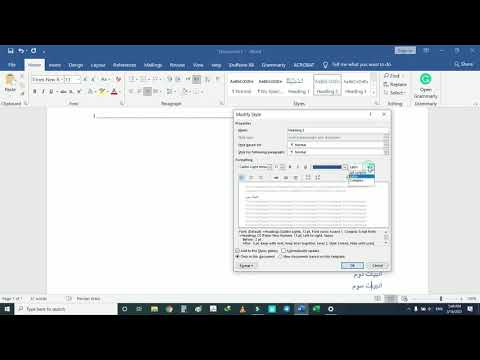هنگام تهیه اسناد ساخت یافته ، بدون جدول مطالب نمی توانید این کار را انجام دهید. با کمک آن ، ناوبری سند برقرار می شود و طرح ظاهری تمام شده پیدا می کند. به عبارت دیگر ، برای اسناد چند صفحه ای ، فهرست مطالب یک قاعده فرم مناسب است ، و برای مقالات علمی یک عنصر اجباری است.

برای ایجاد فهرست مطالب در یک سند Microsoft Word ، باید متن را ساختار دهید. برای این ، آن را به فصل تقسیم شده است. ساختار را می توان حتی کوچکتر تقسیم کرد - پاراگراف ها و عناصر متن سطح پایین تر را می توان در هر فصل تنظیم کرد.
فهرست مطالب موجود در یک Word بر اساس زیرعنوان ها است. برای انجام این کار ، ابتدا باید هر عنصر از متن عنوان شود ، و سپس ، با استفاده از سبک ها ، برای هر زیر عنوان یک سبک تعیین کنید. این عملکرد در برگه "صفحه اصلی" - "سبک ها" موجود است.
بعد از اینکه همه متن ساختار یافت و عناوین برجسته شدند ، باید مکان نما را در بخشی از سند قرار دهید که در آن محتوا تنظیم شود. به طور معمول ، این اولین صفحه پس از صفحه عنوان است. بعد ، در تب "پیوندها" ، "فهرست مطالب" را انتخاب کنید. در منوی باز شده ، نوع فهرست مطالب مشخص می شود:
- فهرست مطالب جمع آوری شده خودکار - با انتخاب عنوان جدید به طور خودکار دوباره پر می شود. مناسب متن هایی که هنوز تکمیل نشده اند و همچنین اسنادی که گروهی از نویسندگان روی آنها کار می کنند.
- فهرست مندرجات دستی - وقتی عنوان جدیدی ظاهر می شود خود را دوباره پر نمی کند. مناسب متن های کامل شده
هر نوع فهرست مطالب ، سلسله مراتبی از عناوین را براساس فصل و پاراگراف منعکس می کند. بنابراین ، ساختار فهرست مطالب بسته به ساختار خود سند می تواند چندین سطح داشته باشد.